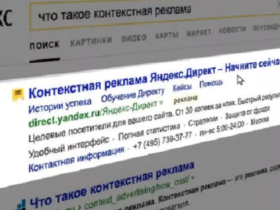Чтобы изменить ориентацию текста на вертикальную, не нужно искать сложные настройки или использовать сторонние программы. В Microsoft Word есть встроенные инструменты, которые позволяют быстро и легко выполнить эту задачу. В этой статье вы найдете подробную пошаговую инструкцию, которая поможет вам оформить документы так, как вам нужно, без лишних усилий и запутанных настроек.
Перед началом убедитесь, что у вас установлена актуальная версия Word. Процесс может незначительно отличаться в зависимости от версии, но основные шаги остаются одинаковыми. Мы рассмотрим ситуации, когда нужно сделать отдельный текст вертикальным, а также как повернуть целый блок текста или таблицу.
Следует помнить, что правильное использование функций Word позволяет сэкономить время и добиться аккуратного оформления документов. Пошаговое выполнение инструкций сделает процесс создания вертикальных надписей простым и удобным.
Как сделать вертикальный текст в Ворд: пошаговая инструкция
Для создания вертикального текста выберите нужный фрагмент текста или вставьте новый блок.
Перейдите во вкладку Вставка и нажмите на кнопку Текстовое поле. Создайте его на странице.
Введите или вставьте текст, который нужно отображать вертикально.
Щелкните правой кнопкой мыши по границе текстового поля и выберите опцию Формат формы.
В открывшемся меню перейдите во вкладку Р aparature и найдите раздел Повернуть.
Используйте кнопку Повернуть на 90° или -90° для вертикальной ориентации текста.
При необходимости скорректируйте размер и расположение текстового блока, перетаскивая его границы.
Если требуется более точная настройка, на вкладке Формат можно выбрать параметры выравнивания текста внутри блока или изменить ориентацию с помощью опций Повернуть.
Закрепите финальный вид, убрав рамки или изменив их стиль, чтобы добиться аккуратного оформления.
Настройка ориентации текста с помощью функции «Текст по вертикали»
Выделите нужный фрагмент текста или выберите ячейку таблицы, в которой нужно разместить вертикальный текст.
Откройте вкладку «Главная» на ленте и нажмите на кнопку «Направление текста» или «Направление текста» (иконка с буквами и стрелками).
В появившемся меню выберите опцию «Текст по вертикали». При этом текст будет повернут на 90 градусов и станет читатьсся сверху вниз.
Если необходимо изменить направление, выберите более подходящий вариант в списке или используйте настройку «Поворот текста на 90 градусов», чтобы получить нужную ориентацию.
Для более точной настройки можно воспользоваться контекстным меню: щелкните правой кнопкой по выделенному объекту или ячейке и выберите «Направление текста».
Используйте дополнительные параметры для регулировки расстояния между строками, если верстка требует особого оформления. Для этого откройте диалог «Параметры страницы» и настройте перенос текста.
После выполнения этих шагов выбранный текст или ячейка автоматически приобретут вертикальную ориентацию, что значительно облегчает размещение информации в узких колонках или диаграммах.
Использование таблицы или текста внутри текстового поля для вертикальной ориентации
Один из быстрых способов добиться вертикального текста – использовать встроенную таблицу или вставить текстовое поле. Вставьте таблицу с одной ячейкой или создайте текстовое поле, чтобы разместить нужный текст внутри. После этого выделите содержимое.
В контекстном меню найдите раздел «Ориентация текста». Выберите вариант «Вертикально». В таблице или внутри текстового поля появится вертикальный знак, который можно дополнительно настроить. Такой подход хорош, когда важно быстро вставить вертикальный текст, не разворачивая весь документ.
Настройте размер ячейки или текста так, чтобы вертикальный текст не искажался, и он оставался четким. Используйте свойства ячейки или параметры текста внутри текстового поля для точной подгонки. В этом случае можно легко комбинировать горизонтальный и вертикальный текст в одном участке документа.
Также рекомендуется закреплять положение таблицы или текстового поля на странице для сохранения вертикальной ориентации при редактировании. Этот способ подойдет, если необходимо вставить вертикальные подписи, заголовки или выделения в документе.